Предварительно выбранный вариант можно просмотреть в браузере, и если он подходит, скопировать код и добавить на страницу вашего сайта. Теперь посетители смогут читать на сайте не только вашу информацию, но и новости, которые публикует Яндекс.
Экспорт в браузер
Предоставить возможность посетителям сайта читать тематические рассылки — это хорошо. Но не ходить же самому на свой сайт для чтения новостей? Для удовлетворения собственного любопытства и удобства проще экспортировать рассылки либо в браузер, либо в специальные программы, предназначенные для чтения RSS-рассылок.
Подключить такие рассылки позволяют различные браузеры. В Internet Explorer эта возможность появилась, начиная с 7-й версии. Имеется возможность подключать рассылки в браузерах FireFox, Maxthon. Вот как это можно сделать.
Maxthon
В этом браузере, являющемся надстройкой над MS IE, реализовано несколько вариантов подключения RSS-лент, а для их чтения имеется встроенная программа.
Если в настройках браузера включена опция автоматического поиска RSS-лент на просматриваемой странице и информирования об этом пользователя, то при нахождении рассылки появится всплывающее окно с предложением подписаться (рис. 3.15). Щелкнув на сообщении, вы откроете окно с информацией о ленте (ее названии, адресе RSS-фида). От вас потребуется лишь выбрать раздел, в который вы поместите рассылку, и установить периодичность ее обновления (рис. 3.16). Аналогичное действие можно выполнить и щелчком на кнопке в нижней строке управления браузера.

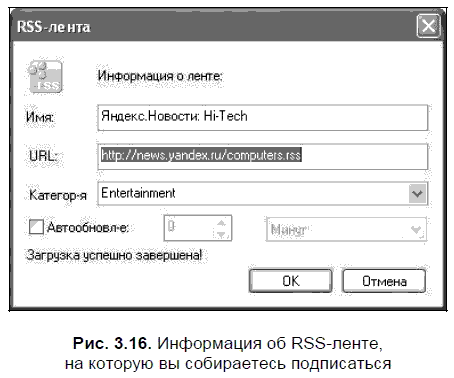
Для лент, как и для ссылок в Избранном, вы можете создавать категории, редактировать, добавлять или удалять их. Категории и подключенные ленты можно просматривать в специальном окне браузера. Отсюда же можно добавлять и новые ленты, если вы знаете их адрес. В окне добавления ленты впишите ее адрес, после нажатия на кнопку Ok будет выполнена проверка существования этого адреса и, если проверка успешна, будет заполнено поле названия ленты. После проверки вы можете выбрать нужную категорию и добавить в нее ленту (рис. 3.17).
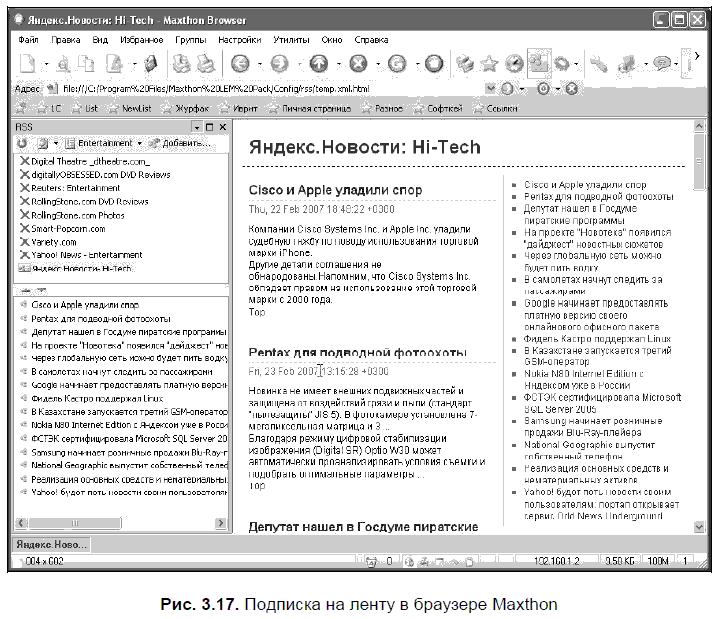
Если в окне управления лентами вы выберете ленту, в нижней части этого окна отобразятся заголовки последних загруженных новостей. Подведя указатель к любому из заголовков, вы увидите во всплывающем окне текст этой новости. Если дважды щелкнуть на названии ленты, она откроется в окне браузера. Если щелкнуть по заголовку новости, то в новом окне откроется только эта новость. Если вы подключили одну из Яндекс. Лент, то в окне откроется страница этой новости в том виде, как если вы перешли бы на нее непосредственно на Яндексе.
FireFox
Несколько иначе происходит подключение лент новостей в Mozilla FireFox. Процесс и проще, и сложнее. Проще тем, что если в браузере щелкнуть на ссылке, определяющей новостную ленту, она откроется в окне предварительного просмотра, а в верхней части окна откроется меню, с помощью которого вы сможете подписаться на эту ленту (рис. 3.18).
Подписку можно выполнить несколькими способами. Первый способ — включить ее в состав закладок браузера. А можно вместо этого подключить ленту к онлайновым агрегаторам новостей — Google Reader, Kanban, Яндекс. Лента. Если у вас установлено приложение для чтения новостных лент, вы можете подключить новую ленту к нему.
В отличие от Maxthon, здесь нет возможности открыть всю ленту полностью в одном окне — придется либо открывать по одной новости, либо открыть все, но в разных вкладках. Отсутствует настройка периодичности обновления заголовков.
Для версий FireFox 1.0 до 1.6 на Яндексе можно скачать расширение Яндекс. Лента (http://lenta.yandex.ru/yalenta.xpi). Это расширение позволяет быстро добавлять в свою ленту RSS-потоки тех сайтов, которые вы посещаете. При обнаружении RSS-потока, расширение отобразит в правом нижнем углу окна браузера пиктограмму, щелкнув на которой, вы сможете добавить RSS-поток в ленту или в "живые закладки" браузера Firefox.
3.3.5. Создаем свою Ленту
Ленты новостей можно не только экспортировать на свой сайт, в браузер или программу для чтения новостей. Из множества доступных вам лент (не только тех, что предлагает Яндекс, но и любых иных) на сервисе Яндекс. Лента вы можете создать собственный агрегатор новостей. Единственное условие — вы должны быть зарегистрированы на Яндексе.
Что даст вам личная новостная лента? Вы можете подключить сюда любые RSS-фиды, вне зависимости от того, входят ли они в новостную ленту Яндекса, подключены ли они к поиску по блогам или нет. Вплоть до того, что вы можете подключить сюда не только общедоступные ленты и блоги, но и закрытые записи своих друзей. (Закрытые записи не индексируются Яндексом, и найти их обычным способом через поиск на Яндексе невозможно.) В отличие от поиска по блогам, вы здесь будете видеть только выбранные вами потоки. И ничего лишнего.
Удобно ли использовать такой вариант агрегирования новостных и иных потоков? В ряде случаев безусловно. Если вы используете IE версии ниже 7-й, то не сможете добавить нужные вам потоки в браузер, а читалками новостей пользуются далеко не все. Если вы уехали отдыхать, в командировку, то зайдя в свой личный раздел Яндекса, вы всегда будете в курсе новостей, которые интересуют именно вас. Кроме того, вы можете подключить в свою ленту подписку на новости и вести мониторинг прессы здесь, без доставки его на ваш компьютер.
Даже в том случае, если я вас не убедил, все равно теперь рассмотрим, как создавать свои личные ленты, как ими управлять и как пользоваться.
После вашей регистрации в персональной ленте создается группа под именем Моя лента. Дело в том, что ни один RSS-поток не может быть добавлен вне какой-либо группы. Групп может быть множество, их количество не ограничивается (при большом количестве подключаемых потоков будет удобнее разделить их по темам). А вот внутри ленты потоки "перемешиваются", выводятся по времени их поступления.
Формируем ленту
Для формирования ленты откроем вкладку Добавить RSS-поток. Здесь предлагается 4 варианта добавления потоков. Но вначале с помощью выпадающего меню выберите ленту, в которую вы будете добавлять поток.
Первый вариант — добавление существующей новостной ленты, адрес которой вы знаете (рис. 3.19). Скопируйте его в поле Адрес RSS-потока и нажмите кнопку Добавить. В это поле можно добавить не сам адрес потока, а адрес сайта, где находится эта лента. Яндекс сам отыщет ее на сайте и подставит ее адрес. Если RSS-потока не будет обнаружено по адресу сайта, воспользуйтесь поиском потоков (http://lenta.yandex.ru/feed_search.xml), где в форме поиска укажите адрес сайта или его название. После добавления название потока переместится в окно, расположенное под названием ленты. В дальнейшем, если вы захотите удалить его, выберите его в этом списке и нажмите кнопку Удалить RSS-поток.
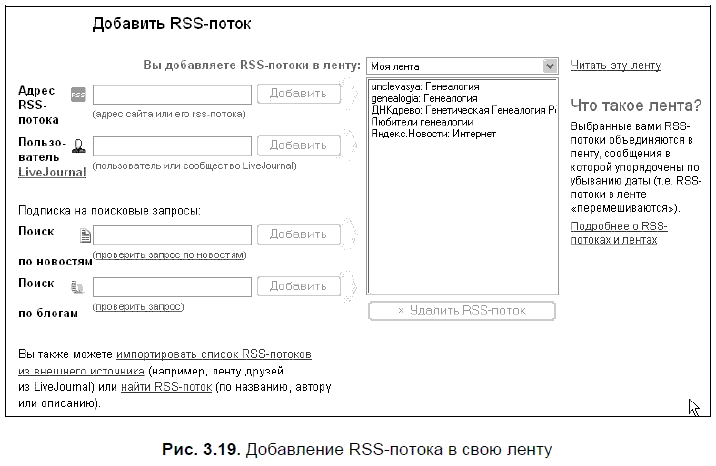
Второй вариант позволяет импортировать настройки собственной ленты друзей из LiveJoumal. Для этого достаточно указать название вашего журнала, и все списки пользователей-друзей будут импортированы в ленту. Есть лишь небольшое ограничение — импорт сообществ и групп друзей пока не поддерживается. И еще одно. Скрытые (опубликованные "под замком") записи пользователей LiveJoumal не будут отображены в вашей ленте.
Для импорта настроек можно воспользоваться и специальной страницей — http://lenta.yandex.ru/settings.xml?name=feed_import. С ее помощью можно импортировать не только настройки вашего журнала, но и настройки программы, с помощью которой вы читаете RSS-потоки. Точно также вы можете добавить RSS-поток одного конкретного сайта или пользователя LiveJoumal (и не только LJ).